Rumah >masalah biasa >Bagaimana untuk mendapatkan pemberitahuan permulaan dalam Windows 11 apabila aplikasi ditambahkan pada senarai permulaan dalam Tetapan?
Bagaimana untuk mendapatkan pemberitahuan permulaan dalam Windows 11 apabila aplikasi ditambahkan pada senarai permulaan dalam Tetapan?
- WBOYWBOYWBOYWBOYWBOYWBOYWBOYWBOYWBOYWBOYWBOYWBOYWBke hadapan
- 2023-04-24 12:34:071267semak imbas
Tahukah anda bahawa Windows 11 akan memberitahu anda apabila apl ditambahkan pada senarai PermulaanApl dalam Tetapan ? Ciri ini tersedia dalam sistem pengendalian baharu tetapi dilumpuhkan secara lalai, berikut ialah cara anda boleh mendayakannya.
Orang biasa bergantung pada aplikasi seperti WinPatrol dan terkejut apabila program baharu ditambahkan pada senarai program permulaan yang dijalankan pada log masuk sistem. Perisian hasad boleh melakukan ini juga.
Daripada bergantung pada program pihak ketiga untuk ini, Windows 11 mempunyai ciri terbina dalam sejak pertama kali dilancarkan yang memberi amaran kepada pengguna melalui pemberitahuan apabila apl mendaftar untuk dijalankan pada permulaan. Ini tersembunyi dalam apl Tetapan, berikut ialah cara anda boleh mendayakannya.
Cara mendayakan pemberitahuan apl permulaan dalam Windows 11
- Klik Mula
- Buka Tetapan
- Klik Sistem,
- Tatal ke bawah ke "Pemberitahuan daripada Apl dan Pengirim Lain"

- Dayakan Lancarkan pemberitahuan apl dan pastikan suis Pemberitahuan ditetapkan kepada Hidup.

Mulai sekarang, apabila apl ditambahkan pada senarai apl pelancaran, anda akan menerima sepanduk pemberitahuan seperti yang ditunjukkan di bawah.
"apl". Jika anda terlepasnya, anda boleh melihatnya, termasuk semua pemberitahuan sebelumnya, dengan membuka Pusat Pemberitahuan (Win+N). 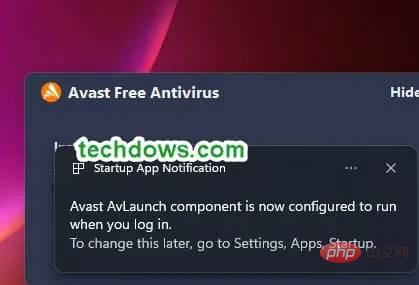
Cara mematikan program permulaan dalam Windows 11
Buka 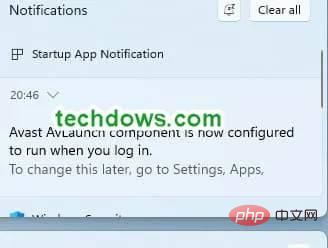 apl Tetapan
apl Tetapan
- Pergi untuk
- Apl
Klik untuk melancarkan. - Halaman ini memaparkan semua aplikasi yang ditetapkan untuk dijalankan semasa permulaan. Ini ditunjukkan dengan nama mereka.
 Anda boleh mengisih senarai melancarkan apl mengikut status dan
Anda boleh mengisih senarai melancarkan apl mengikut status dan
Anda boleh menyemak imbas senarai dan melumpuhkan sebarang aplikasi yang tidak diingini daripada dijalankan semasa permulaan. Anda juga boleh mempelajari butiran ini sepintas lalu dengan melawati bahagian Apl Permulaan dalam Pengurus Tugas.
Anda perlu memasang apl yang melakukan ini untuk melihat pemberitahuan apl permulaan Windows 11.
Kami percaya Windows 11 boleh memantau item dalam halaman Tetapan Permulaan, Jalankan, Folder Permulaan dan Tugas Permulaan, tetapi ia mungkin tidak termasuk Perkhidmatan, Tugasan Berjadual atau RunOnce.
Atas ialah kandungan terperinci Bagaimana untuk mendapatkan pemberitahuan permulaan dalam Windows 11 apabila aplikasi ditambahkan pada senarai permulaan dalam Tetapan?. Untuk maklumat lanjut, sila ikut artikel berkaitan lain di laman web China PHP!
Artikel berkaitan
Lihat lagi- 将两台主机的ip地址分别与它们的子网掩码进行“与”操作结果会怎样
- Binaan Microsoft Edge Dev 113 yang pertama kini tersedia
- Microsoft akan menyekat makro VBA untuk melindungi pengguna yang tidak curiga daripada perisian hasad
- Pelancaran dalaman Windows 11 paling lancar dalam sejarah
- Bank of America bekerjasama dengan Microsoft untuk memindahkan operasi perbankan ke platform awan Azure


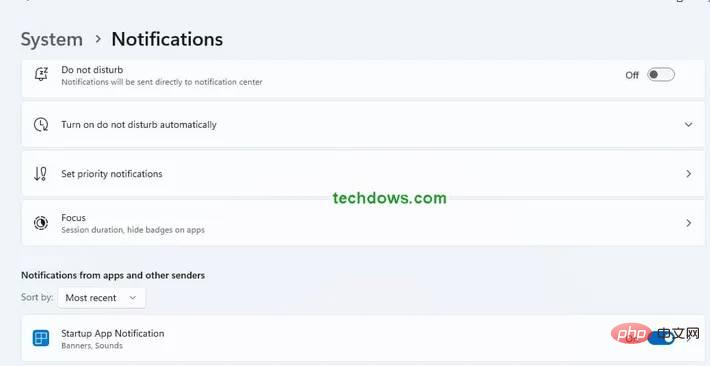
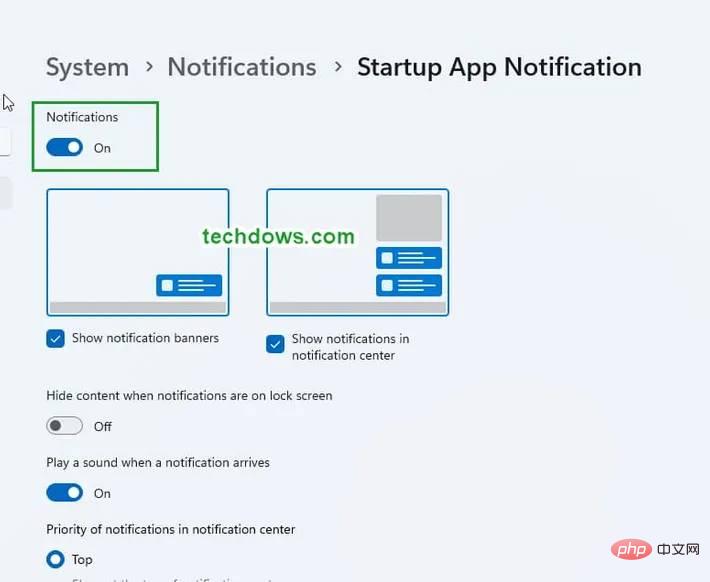
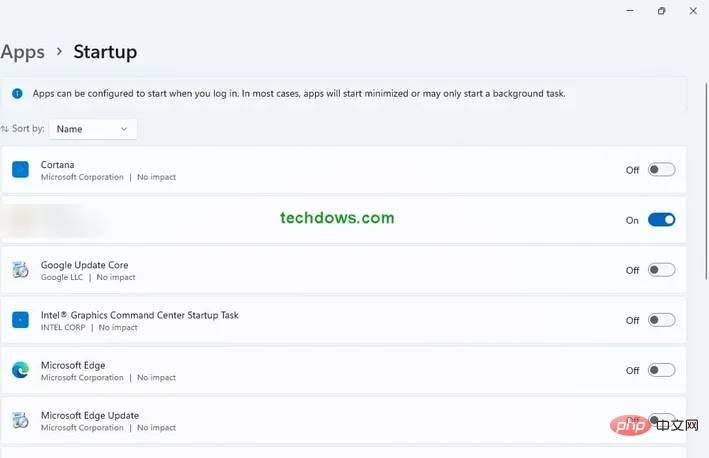 Anda boleh mengisih senarai
Anda boleh mengisih senarai